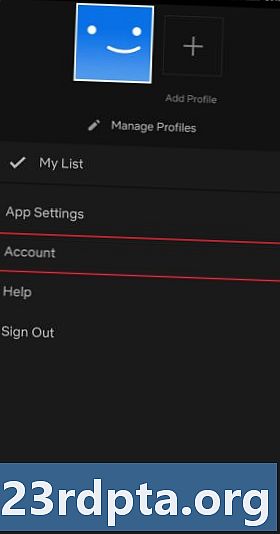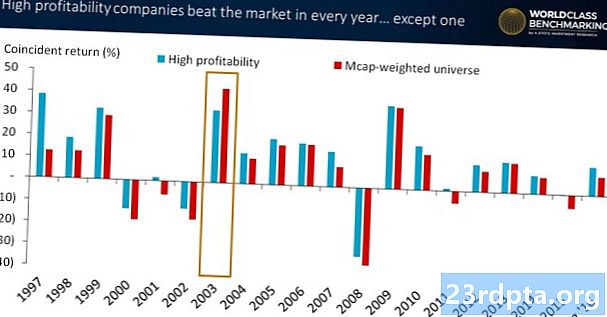Innehåll
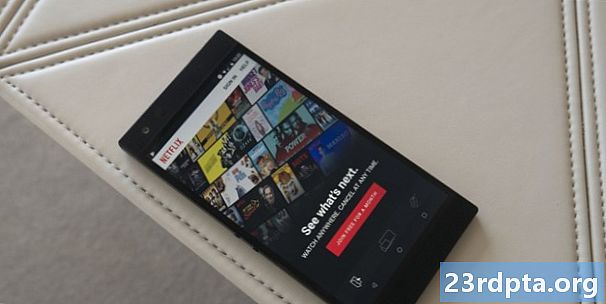
Om du delar ett Netflix-konto med din familj eller vänner kan det finnas tillfällen då du inte vill att de ska se filmer och TV-program du har sett. Kanske för att filmerna var på den stygga sidan, eller kanske det beror på att du har en hemlig kärlek till romantiska komedier och inte vill att världen ska veta det. Oavsett vilken anledning det är att ta bort din Netflix-historik. Processen tar bara en minut eller två att slutföra och är så enkel att även din mormor skulle kunna göra det.
I den här steg-för-steg-guiden visar vi dig hur du tar bort din Netflix-historik på en Android-telefon. Processen är mer eller mindre densamma på din dator, med några små förändringar kommer vi också att diskutera. Låt oss dyka in.
Hur man raderar Netflix-historik på Android
Börja med att starta Netflix-appen på din telefon och välja profilen som du vill rensa Netflix-historiken för. Klicka sedan på fliken "Mer" i nedre högra hörnet på skärmen och välj alternativet "Konto", varefter du kommer att omdirigeras till Netflix webbplats.
Nästa steg är att bläddra ner till botten och välja alternativet "Visningsaktivitet", som visar dig alla filmer och TV-program du har sett hittills. Nu är det dags att börja ta bort saker. Det finns två alternativ: du kan rensa hela Netflix-historiken på en gång eller radera filmer och TV-program en efter en.
För att radera allt, bläddra ner till botten och knacka på "Dölj allt" följt av "Ja, dölj all min visningsaktivitet." För att radera titlar individuellt, tryck bara på cirkulärikonen bredvid en film eller TV-program, varefter du har alternativet att radera hela serien genom att välja alternativet “Dölj serie?”.
Steg-för-steg-instruktioner om hur du tar bort Netflix-historik:
- Öppna Netflix-appen och välj din profil.
- Klicka på fliken "Mer" i nedre högra hörnet av skärmen.
- Välj alternativet "Konto".
- Rulla nedåt och knacka på "Visningsaktivitet."
- Välj alternativet "Dölj allt" längst ner eller radera titlar individuellt genom att trycka på cirkulärikonen bredvid en film eller TV-program.
Processen för att rensa din Netflix-historik är mer eller mindre densamma på din dator. Håll musen över din profilbild i det övre högra hörnet och välj sedan alternativet "Konto". Följ sedan anvisningarna ovan och börja vid steg fyra.

Tänk på att det kan ta upp till 24 timmar innan de filmer och TV-program som du har raderat försvinner från din Netflix-visningshistorik. Du kan inte heller ta bort titlar från profiler som skapats för barn, vilket är bra eftersom du alltid kan kontrollera exakt vad dina små tittade på.